Im letzten Artikel habe ich dir gezeigt wie man seine Filmsammlung in Kodi einrichtet, in diesem Artikel geht es um die Einrichtung der Serien.
Da Serien aus mehreren Staffeln und Episoden bestehen, unterscheidet sich die Einrichtung von Filmen und darum gibt es hier eine separate Anleitung dafür.
Genug gesagt, legen wir los!
1. Videodateien optimal vorbereiten
Damit Kodi die Serien erkennt und automatisch alle Informationen und Grafiken dafür herunterlädt, müssen diese einen bestimmten Aufbau haben.
Der Ordner indem sich die Videodateien zu einer Serie befinden, muss den Namen der Serie beinhalten. Ich habe also auf meiner Festplatte/NAS einen Ordner namens Serien und dort befindet sich ein Ordner Namens „Breaking Bad“ wo sich alle Videodateien zu dieser Serie befinden.
Jetzt kommt der wichtigste Teil!! Die Videodateien müssen im Dateinamen diese Information (s01e01) enthalten. Also lautet die Videodatei aus der ersten Folge, erste Staffel von „Breaking Bad“ z.B. breaking_bad_s01e01.mkv, die zweite Folge würde dann breaking_bad_s01e02.mkv lauten. Kodi erkennt also am Ordnernamen dass es sich um die Serie „Breaking Bad“ handelt und sieht anhand der Information im Dateinamen s01e02, dass diese Datei die 2. Episode aus der 1. Staffel ist.
Folgendermaßen sollten deine Seriendateien aufgebaut sein:
Um Mehr Ordnung zu schaffen kannst du deine Seriendateien auch in Unterordner die z.B. „Staffel 1, Staffel 2…“ heißen, legen. Das stellt kein Problem dar da Kodi auch alle Unterordner nach Videodateien scannt. 🙂
2. Richtige Einstellungen in Kodi vornehmen
Wenn alle Videodateien richtig benannt wurden, können wir jetzt Kodi sagen, dass es uns die Serieninformationen besorgen soll.
Dafür bewegen wir uns dort hin wo die Videodateien liegen. Wir müssen den Ordner auswählen indem sich alle Serien befinden. Bei diesem Ordner öffnen wir das Kontextmenü (Taste C bei Tastatur) und wählen den Punkt “Inhalt festlegen” aus.
Es öffnet sich daraufhin ein Dialog. Wähle oben links als Medientyp “Serien” (1.) aus, die restlichen Optionen lässt du so und und begibst dich als nächstes in die „Einstellungen (2.)“.
Da du die Serieninformationen sicherlich in deutscher Sprache lesen willst, musst du dort beim Punkt “Sprache” den Wert von “en” auf “de” stellen. Die restlichen Einstellungen können wir lassen wie sie sind.
Nachdem wir die Sprache auf Deutsch umgestellt haben, bestätigen wir diesen Dialog mit “OK”. Wir befinden uns jetzt wieder im vorherigen Dialog den wir jetzt ebenfalls mit “OK” bestätigen.
Als nächstes wirst du gefragt ob du alle Informationen zu den Dateien in diesem Ordner laden möchtest. Diesen bestätigen wir selbstverständlich mit “Ja”.
Jetzt solle der Scanvorgang starten. Je nach Größe deiner Seriensammlung kann es etwas dauern bis Kodi diesen Vorgang abgeschlossen hat. Lehne dich entspannt zurück und lass Kodi alle Informationen und Grafiken für dich suchen.
Der Fortschritt wird dir oben rechts am Bildschirm eingeblendet.
Nachdem alles abgeschlossen wurde solltest du im Hauptmenü einen neuen Menüeintrag Namens „Serien“ finden. Dort findest du jetzt alle deine Serien, versehen mit Covern, Hintergrundbildern und allen möglichen Serieninformationen.
So macht das durchstöbern der Serien doch gleich viel mehr Spaß als das langweilige auswählen der Videodatei von der Festplatte. 🙂
Was mache ich wenn neue Folgen/Episoden dazu kommen?
Deine Seriensammlung wird mit der Zeit sicherlich wachsen und es kommen neue Dateien hinzu.
Wenn du also neue Seriendateien zu deiner Sammlung hinzugefügt hast, musst du in Kodi nur deine Bibliothek aktualisieren.
Diese Funktion findest du im Seitenmenü wenn du dich gerade in deinen Filmen oder Serien befindest. Drücke dafür einfach mit deiner Fernbedienung nach oben und schon erscheint das Menü. Jetzt gehst du nur noch auf „Bibliothek aktualisieren“ und wartest einen kurzen Moment bis Kodi alles aktualisiert und deine neuen Dateien erkannt hat.
Hier noch ein paar Screenshots vom fertigen Ergebnis. Es handelt sich hierbei um den „Aeon Nox“ Skin.
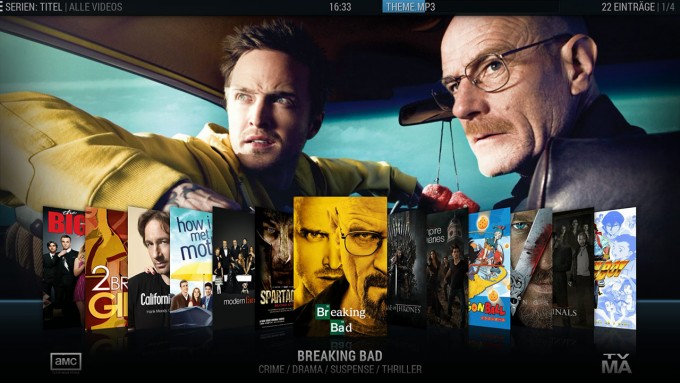



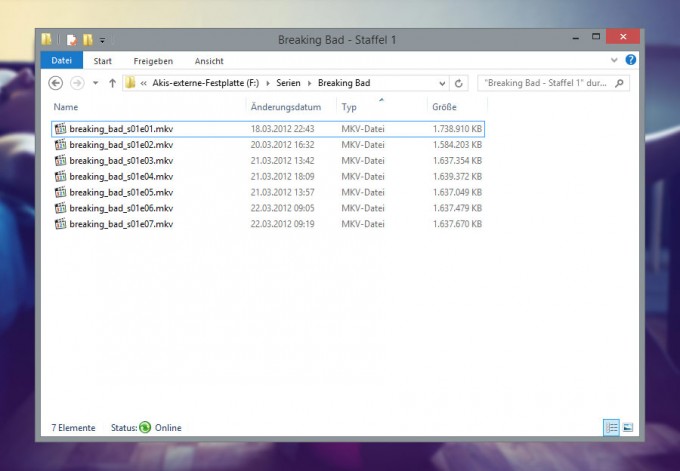
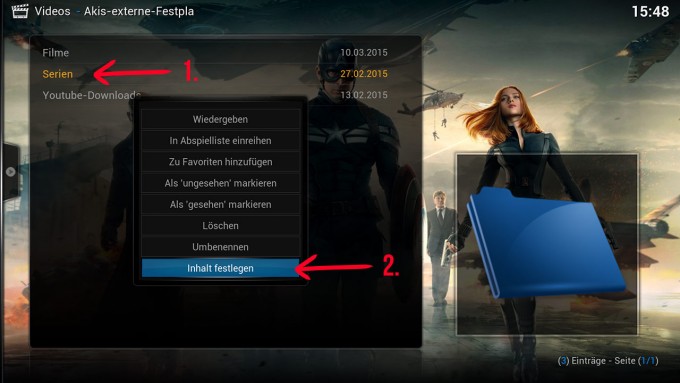
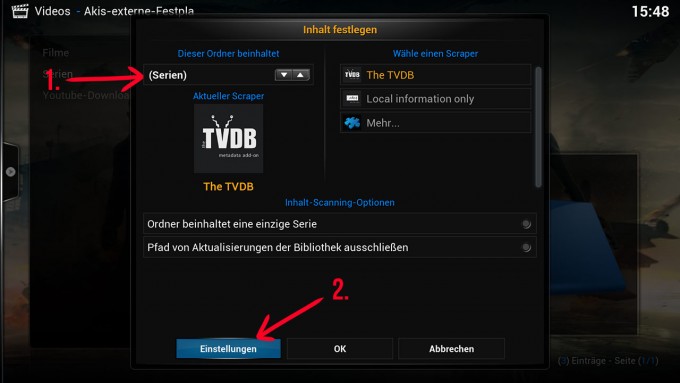
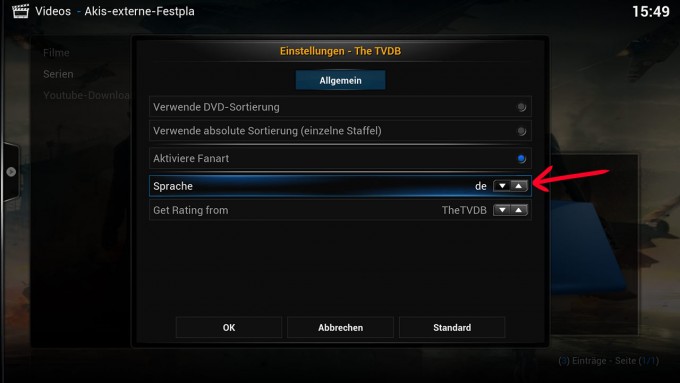
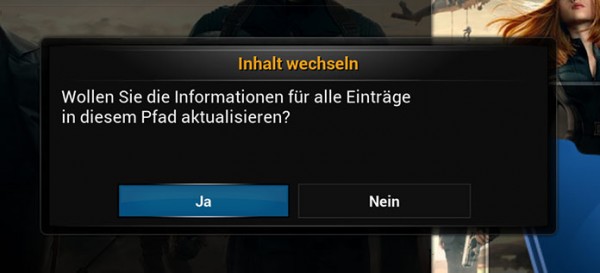
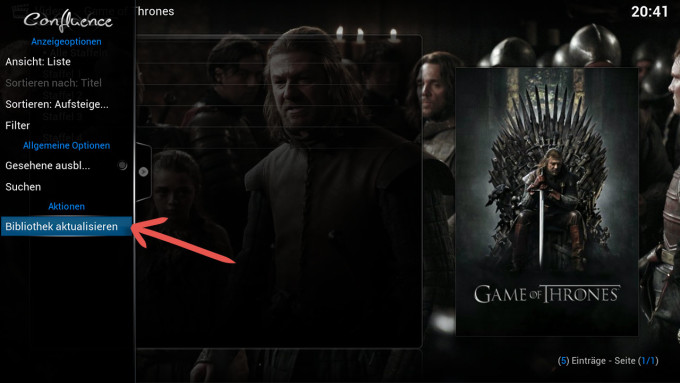
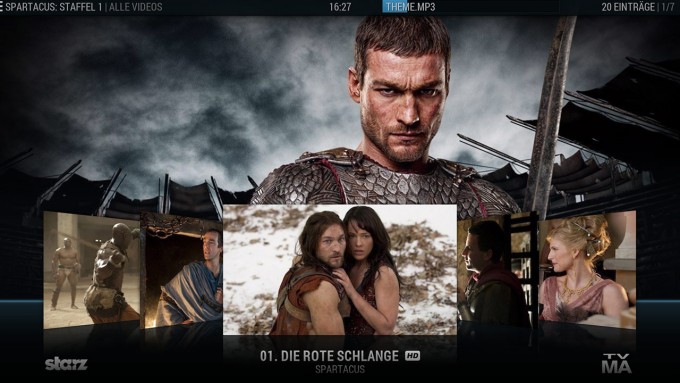
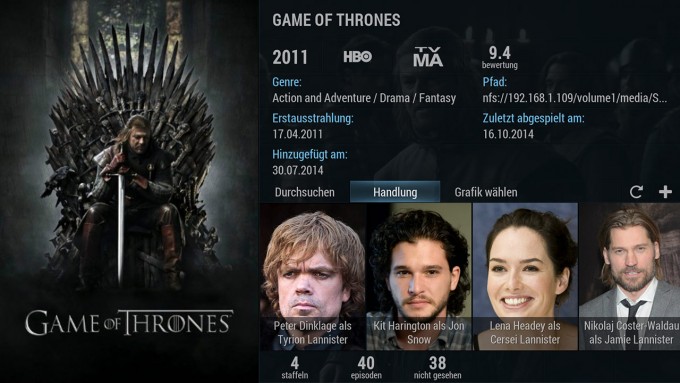














Tolle Seite und vielen Dank für die ausführliche Anleitung! Weiter so!
Danke Bob, das freut mich sehr zu hören. Ich bleibe am Ball. 🙂
Super Anleitung
Was ist wenn ich noch anschließend ein paar neue Folgen einer Serie auf die Festplatte hinzufüge.
Einfach die Anleitung vom ersten Punkt nochmal durchführen oder geht es anders
Hi Andre, danke für diese Frage, daran habe ich gar nicht mehr gedacht.
Ich habe es im Artikel ergänzt.
Kurz zusammengefasst, einfach im Seitenmenü auf „Bibliothek aktualisieren“ drücken und schon werden deine neuen Videos erkannt. Dafür muss nichts neu eingestellt werden. 🙂
Hallo, mal ne Frage zu den Serien:
Ist es notwendig bei allen Serien Dateien, also wie z.B. s01e01 den Serien Namen wie bei deinem Beispiel vorzuhängen. Also nicht alleine s01e01 sondern „homeland_so1e01“.
Erkennt Kodi die Episoden nicht? Wenn alle Dateien unter einem Serien Ordner „Homeland“ liegen.
Grüße
Martin
Brauchst du nicht extra zu machen. Bei mir hat es auch so funktioniert. Wichtig ist nur dass der Serientitel mit dem vom tvdb.com übereinstimmt – also der Ordner Name an sich. Im Ordner selbst müssen die Dateien lediglich s01e01 oder s01E01 usw. enthalten 🙂
Wow das ging ja schnell. Vielen Dank
Jetzt passt alles. Mach weiter so
Erst einmal vielen Dank für die tolle Seite und die super Anleitungen.
Hat mir als Raspberry und Kodi Anfänger sehr geholfen ! 🙂
Eine Frage hätte ich aber noch. Bei einigen Serien gibt es ja auch Special Folgen. Die meisten sind auch bei tvdb.com hinterlegt. Wie muss ich diese Folgen benennen, das sie mir bei Kodi in der Bibliothek auch angezeigt werden ? Habe alle in dem Serien-Ordner, aber mir werden nur die Folgen angezeigt, die durch den abgleich mit tvdb.com erkannt wurden.
Hi Flo, benenne die Special Folge mal in diesem Format: serienname_s00e01.avi
Müsste dann erkannt werden. 🙂
Danke Aki für diese Anleitung,
auch ich hätte noch eine Frage, lese ich die Serien ein, werden sie ja in der Hauptübersicht gelistet, gehe ich dann auf eine Serie, die mehrere Staffeln hat, werden ALLE Folgen untereinander gelistet (je nach Ansicht mit Thumbnail oder was auch immer). Habe ich die Möglichkeit, einen Art Zwischenfenster einzurichten in welchem nochmal Unterordner zu den einzelnen Staffeln sind und nicht alle Folgen direkt gelistet werden? Also: Hauptmenü -> Serien -> Serie auswählen -> Staffel auswählen -> Anzeige der Episoden der ausgewählten Staffel.
Es ist ziemlich müßig bei z.B. 10 Staffeln und 20 Episoden dann die Episode 17 von Staffel 6 zu suchen und sich durchzuscrollen.
Gruß
Thorsten
Hi Thorsten,
normalerweise werden alle Staffeln separat gelistet, so dass man erst die Staffel wählt und dann die Folgen dieser Staffel sieht.
Sieht es bei dir nicht so aus?
Leider sah es nicht so aus und ich bekam ALLE Episoden der Serie angezeigt. Dies lag aber schlicht und einfach daran, dass der Fehler vor dem Gerät saß. An alle die das gleiche Problem haben: Einstellungen -> Video -> Datenbank -> TV-Serien reduzieren -> Nie.
Das war das Problem , an dieser Einstellung scheine ich mal rumgefummelt zu haben, jedenfalls passt es jetzt und die Unterteilung nach Staffeln ist vorhanden 😀 Danke!
Hallo,
ich habe Serien von einer NFS-Freigabe wie in der Anleitung beschrieben hinzufgefügt, allerdings erscheint nach dem Aktualisieren der Datenbank keine Eintrag „Serien“ im Hauptmenü …
Kann mir da bitte jemand nen Tipp geben ?
Hi Jin,
enthalten deine Seriendateien diese Information im Dateinamen? –> s01e01
Hast du beim Scraper ausgewählt dass es sich um Serien handelt?
Hallo,
ja, ich habe als Scraper „Serien“ ausgewählt, ich habe auch die Dateinamenkonvention nochmal durchgelesen, aber leider ohne Erfolg.
Meine Ordner-/Dateistruktur: Serien/Arrow Staffel 2/Arrow.S02E01/arrow-s02e01.mkv.
Gruß,
jni
Du brauchst keinen Überordner Namens „Arrow.S02E01“. Packe deine Videodateien (arrow-s02e01.mkv) einfach direkt in den „Arrow Staffel 2“ Ordner. Ich glaube das Kodi durcheinander kommt weil dein Ordner auch die Namenskonvention trägt. Die Namenskonvention ist aber nur für Dateinamen bestimmt, nicht für Ordner.
Dann bereinigst du deine Datenbank unter
Optionen -> Video -> Datenbank -> Bereinige Bibliothek
Und dann scannst du deine Serien noch mal neu ein. 🙂
Anscheinend liegt es daran, dass jede Folge in einem eigenen Ordner liegt, das kann ja was geben, die alle aus ihren Ordnern zu angeln… Ich dachte wegen der Option „rekursives Scannen“ oder ähnlich, dass die Ordnerstrukturen absucht bis er die Folgen gefunden hat.
Hallo nochmal,
da ich immer noch mit dem Problem beschäftigt bin, habe ich mir noch das Programm Filebot angesehen. Gibt es dort bestimmte Einstellungen, die den größten Erfolg versprechen ?
Danke und Gruß
Einfach deine Dateien in das linke Feld rein ziehen (1). Dann machst du einen Rechtsklick auf den Button „Match“ und wählst dort TheTVDB (2) aus. Dann werden deine Dateien richtig umbenannt. Um das zu speichern musst du dann nur noch auf „Rename“ klicken und fertig bist du. 🙂
anscheinend war weniger der Dateiname das Problem sondern mehr noch der übergeordnete Ordner. Wenn der einfach nur „Arrow“ heisst, also ohne Zusätze wie „Staffel 1“, dann ging alles glatt. Bei den Dateinamen hat es bei mir gereicht wenn dort „Arrow“ und „S01E01“ enthalten ist. Und nochmal ein dickes Danke für die bisherige Unterstützung !
Gerne doch! 🙂
Hauptsache es funktioniert jetzt.
Hallo nochmal,
ich konnte die NFS-Freigabe als Fehlerquelle ausschliessen, weil ich das gleiche Problem auch habe,
wenn ich Videodateien auf einem USB-Stick auswähle.
Gruß
jni
Ich habe eine Serie bei denen die Einzelnen Episoden auch nochmal geteilt sind. Hab schon die Variante mit „Name.S01E01a“ „Name.S01E01b“ probiert aber ohne Erfolg.
Du hast alles richtig gemacht, ich vermute mal dass deine Serie auf thetvdb.com nicht in diesem Format hinterlegt ist. Darum kann er da auch keine Zuweisung machen. Eventuell einen anderen Scraper testen?
Hallo,
das ist eine Super Seite, sehr gut für Einsteiger geeignet.
Ich hätte eine Frage: Wie kann ich das bei Serien machen, bei denen ich eine DVD ISO habe, auf der mehrere Folgen sind?
Danke, Gruß Barbara
Hi Barbara,
bei einer ISO Datei wird es schon etwas komplizierter.
Versuch mal diese ISO Datei folgendermaßen zu benennen.
serienname_s01e01-02-03-04-05-06-07 … .iso
Wie weit du mit den Zahlen hoch gehst hängt von der Anzahl der Folgen ab.
Hallo,
wie sollte die Serien Struktur am besten hinterlegt sein damit der Scraper auch alles erkennt da er bei mir nur zum Teil von Serien mit z.B. 6 Staffeln nur eine erkennt und auch nicht alle Episoden mit Informationen füllt. Bevor ich jetzt meine Serien zu einer einheitliche Struktur bringe würde ich gerne wissen welche die beste ist um Probleme zu vermeiden.
Aktuell habe ich 3 Varianten die wie folgt als beispiel aufgebaut sind:
1. Arrow (Hauptordner) – Staffel 1(Unterordner) – Arrow.s01e01.was auch immer.mkv (Episode)
2. Arrow (Hauptordner) – 1(Unterordner) – Arrow.s01e01.was auch immer.mkv (Episode)
3. Arrow (Hauptordner) – im Hauptordner sind dann alle Staffeln bzw Episoden
Hi gaku,
Der Hauptordner muss den richtigen Namen der Serie enthalten, das ist ganz wichtig damit Kodi weiß um welche Serie es sich auch handelt. Alles was in diesem Ordner dann liegt bleibt dir überlassen so lange in den Dateinamen immer s01e01 usw. steht.
Deine Varianten sind also alle möglich und es sollte alles korrekt erkannt werden.
Arrow –> Staffel 1 –> arrow.s01e01.mkv, arrow.s01e02.mkv …
Arrow –> Staffel 2 –> arrow.s02e01.mkv, arrow.s02e02.mkv …
Arrow –> Staffel 3 –> arrow.s03e01.mkv, arrow.s03e02.mkv …
Sehr gute Anleitung, die bei mir sehr gut funktioniert. Manche Serien haben eine Doppelfolge zu Beginn oder am Ende einer Staffel. Soll ich dann „s02e01-02“ schreiben, die nächste ist dann nämlich „s02e03“?
Danke
Gruß Philipp
Hey auch aus OL 😀
Mein Kodi frisst die Serien nicht was mach ich falsch ?
Ordner = Festplatte:\Serien\24 (2001)\Staffel 7\24.S07E01.Tag.7.08.00.Uhr.-.09.00.Uhr.720p.x264.6ch.mkv
mit Filebot alles so gemacht dann Scraper Serien, Rekursives Scannen Etc. aber ich hab keine einträge im Serien reiter ?
Hmm, also deine Dateistruktur ist vollkommen in Ordnung. Hast du hier auch wirklich Serien ausgewählt? Und ist da auch wirklich „TheTVDB“ als Scraper ausgewählt?
Ansonsten kann ich mir vorstellen dass Kodi mit den ganzen Zahlen in deiner Datei nicht zurecht kommt. Eventuell die Folge einfach nur in S07E01.mkv umbenennen?
Grüße aus OL (Ofenerdiek) ;D
Hey,
ja ist beides Richtig. Am PC scannt er sie auch richtig
Er zeigt oben auch die Ganzen Serien nur die Episoden etc. sind dort nicht zu sehen und am ende ist in der Serienbibliothek nichts
Super tutorial, wieder einmal sehr verständlich erklärt.
Leider habe ich ein sehr nerviges Problem:
sobald ich den Pi neustarte, oder die externe Festplatte abnehme um neue Daten aufzuspielen, kann findet Kodi die Quelldatein nicht mehr. Ich werde dann immer gefragt ob ich die Datei aus meiner Datenbank löschen will.
Muss also jedes mal, nach jedem neustart oder Festplatten abziehen, meine Datenbank neu einlesen, was extrem nervig ist.
Das muss doch besser gehen oder nicht? Ich habe auch immer den selben USB Port benutzt 🙁
Hi Guzilli, das ist wirklich seltsam. Eigentlich müsste er die Quelle wieder erkennen wenn der Name der Festplatte gleich geblieben ist. :/
Eine Lösung wäre es, die Festplatte am Pi zu lassen und einfach über das Netzwerk die Filme auf die Platte schieben. In Openelec wird deine angeschlossene Festplatte im Netzwerk automatisch freigegeben, so dass du da einfach Dateien drauf kopieren kannst. Dauert dann zwar etwas länger bis ein Film drauf ist, aber so würde es funktionieren.
Gib einfach in einem normalen Windowsfenster die IP Adresse deines Pi ein. Unbedingt auf die Schrägstriche achten. z.B. \\192.168.1.114\ Dort findest du dann auch deine Festplatte. Ich glaub im Ordner „Media“. Bin mir da aber gerade unsicher.
Aber so kannst du die Filme dann einfach über dein Netzwerk rüber kopieren.
Hey, schonmal danke für den Vorschlag. Leider ist das natürlich keine optimale Lösung, da ich viel zwischen zwei Wohnungen mitsamt pi hin und her pendel.
Werde es aber definitiv mal testen 🙂
Ich benutze übrigens RecalBox und nicht Openelec, ich weiß nicht ob das mit dem Problem zusammenhängt. Kann man nicht generel vielleicht einer Platte einen festen mount punkt zuweisen? Gibt es vielleicht eine spezielle config Datei dafür?
Okey ich hab das Rätsel scheinbar gelöst. Meine Externe Festplatte hatte warum auch immer eine zweite Partition mit Efi Bootinformationen.
Ich habe die platte nun sauber neu formatiert mit nur einer Partition und jetzt klappt alles so wie es sein sollte 🙂
Danke für die Rückmeldung Guzilli,
da muss man erst mal drauf kommen. ^^
Vielen Dank für die super Anleitungen hier.
Ich habe nur ein kleines Problem und zwar tauchen bei mir die Serien nicht im Hauptmenü auf wie die Filme. Woran kann das liegen?
Hi Matthi, wenn du dich exakt an die Anleitung hältst, sollte es eigentlich keine Probleme geben.
Hast du wirklich ausgewählt dass es sich bei diesem Ordner um Serien handelt?
Sind deine Videodateien in einem Ordner der den richtigen Seriennamen enthält und haben deine Dateien auch die richtige Schreibweise?
Guten Abend,
ich habe jetzt nochmal alles überprüft und nun habe ich zumindest den Serien Ordner. Aber der Inhalt ist noch etwas verquert ;-). Da muss ich wohl nochmal an die Ordner ran.
Aber vielen Lieben Dank für deine Antwort.
Und immer weiter so mit den super Artikeln sind echt klasse mit einer top Aufmachung.
Gruß Matthi
Hehe das wird schon noch. Wenn du erst mal den dreh raus hat, ist es in Zukunft alles kein Problem mehr. Der Anfang ist vielleicht etwas kompliziert wenn man das noch nie gemacht hat. War bei mir nicht anders 😉
Kodi braucht halt diese Information „serienname.s01e01.mkv“ im Dateinamen damit es weiß welche Folge aus welcher Staffel es ist.
Hallo,
vielen Dank für deine ganzen Bemühungen!
Es sind wirklich einfach zu verstehende Anleitungen und insbesondere die angefügten Screenshots und Fotos tragen zu diesem rundum sehr guten Eindruck bei.
Es macht tatsächlich Spaß, sich deine Anleitungen anzusehen 😀
Mach weiter so, wir danken es dir 🙂
Hey Danke Jan, das hört man doch gern. 🙂
Hey Aki,
ich finde deinen Blog richtig interessant. Das Thema generell „Media Center Raspberry Pi“ ist irgendwie an mir vorbei gegangen, umso glücklicher bin ich jetzt, in dieses Thema rein zu finden.
Eine Frage die mich schon die ganze Zeit interessiert: Wo hast du diese riesige Filme und Serien Sammlung her? Sind die von DVDs gerippt oder aus dem Internet gedownloadet? 🙂
Man kann ja alle Filme und Serien aus Amazon Prime in die eigene Datenbank importieren, da kommen schon mal viele Filme und Serien her, dann noch eigene BluRays gerippt. Da kommt was zusammen. :>
Hallo, absolut super Seite und wertvolle Tipps. Muss das „s01e01“ klein oder groß „S01E01“ geschrieben werden?
Danke und Gruß
Bernd
Hi Bernd, das spielt keine Rolle. Kann klein aber auch groß geschrieben werden. 🙂
Ich feiere deine Seite extrem 🙂 gute Optik und Hammer Tutorials 🙂 bin erst seit kurzem auf raspi umgestiegen und durch deine Page mittlerweile ganz zufrieden mit meinem xbmc 🙂 Danke vielmals 🙂
Gruß, Marco
Hi Marco, freut mich dass ich helfen konnte. 🙂
Hallo Aki,
vielen Dank für die tollen Tutorials!! Leider habe ich ein Problem bei der Seriensammlung: Bei mir liegen die Dateien, in einem video_ts-Ordner mit lauter ifo,vob..-Dateien, die Episoden liegen also nicht getrennt vor und ich kann somit auch nicht die Videodateinamen entsprechend ändern…weißt du eine Lösung dafür?
Vielen Dank schon mal!
Oh, damit habe ich leider noch keine Erfahrungen gemacht.
Kannst du Videos nicht mit einem Videokonverter in einzelne Dateien umwandeln? Das würde es wesentlich einfacher machen damit zu arbeiten.
Hallo
leider komme ich leider nicht weiter, ich versuche verzweifelt meine Serien in Kodi zu bringen, gelingt mir aber nicht. Ich habe alle Serien auf der Synology, dann habe ich den Fire TV und darauf Kodi. Wenn ich nun versuche Serien hinzuzufügen, wird mir immer nur Video angezeigt. In den Einstellungen gibt es keine Möglichkeit das grau hinterlegte zu aktivieren. Ich sehe in der ersten Maske von Kodi immer nur Video. Was mache ich falsch?
Danke
Hi Petra, das Feld „Serien“ siehst du auch erst nachdem du diese ganze Prozedur in meiner Anleitung abgeschlossen hast. ^^
Es ist schon richtig dass man zuerst nur „Videos“ sieht. Im „Videos“ Menü musst du erst mal deinen Serien-Ordner hinzufügen und Kodi dann nach meiner Anleitung „sagen“, dass sich dort in diesem Ordner sich deine Serien befinden.
Am besten noch mal das Tutorial langsam Schritt für Schritt durchgehen. Frag ruhig wenn es irgendwo ein Problem gibt. 🙂
Hi Aki,
also mit den Serien einfügen in Kodi klappt irgendwie noch nicht so richtig bei mir. Die erste Staffel von The Walking Dead beispielsweise, hat er nach langem Rumprobieren irgendwann erkannt. Aber die zweite Staffel will Kodi einfach nicht kennen da ich ja gezwungen bin den Ordner auch als Staffel 2 zu Bennen um nicht in Konflikt mit dem anderen Ordner zu kommen.
Aber was mache ich verkehrt, und wie füge ich eigentlich was in einen bestehenden Ordner ein ohne das er mir am ende doppelt angezeigt wird?
Hallo! Vorab super Seite! Kleineres Problem hab ich. Mehrere Serien werden gar nicht aufgelistet. Wenn eine Serie nicht erkannt wir müsste der reine Ordner doch trotzdem angezeigt werden oder? Einige avi werden angezeigt andere nicht. Danke
Hallo,
gibt es eine Möglichkeit die Ansicht der Filme nach Quelle zu trennen? Ich habe zb. Filme über eine externe Festplatte hinzugefügt und gleichzeitig eine Quelle als NAS. Jetzt werden alle Filme zusammen in einer Liste angezeigt. (im Startmenü unter Filme)
Kann ich auch filtern nach „nur externe Festplatte anzeigen“ bzw 2 verschiedene Wiedergabelisten anlegen?
Danke!
Hallo^^
Auch von meiner Seite ein Herzliches DANKE für all die Mühe diese Anleitung zu erstellen.
Bei mir hat alles super geklappt. Allerdings hatte ich schon von je her die Verzeichnisse so wie von Dir erwähnt.
Zu meinen Fragen….
Wie kann man denn unter Aeon Nox die Bibliotheken speichern?
…und wie kann ich den Skin ändern ohne kodi zu deinstall ???
Habe Kodi in v15.1 bzw v15.2 drauf
Hallo nochmal…
Hat sich erledigt. Habe alles gefunden wonach ich gesucht hatte. War ehrlich gesagt eher man sieht den Wald vor lauter Bäumen nicht 🙂 Musste lediglich unter Einstellungen gehen und dann nach ein wenig wurschteln hab ich es gefunden.
I just want to tell you that I’m all new to weblog and absolutely loved you’re web site. Very likely I’m want to bookmark your website . You definitely come with terrific posts. Thanks for revealing your webpage.
Vielen Dank für die super Anleitung. Mit ein wenig hin und her hat nun alles geklappt. Wie kann man Serien einbinden die nicht in themoviedb.org hinterlegt sind (diverse Kinder-Serien finde ich nicht)?
Und gibt es eine Möglichkeit Filme zu suchen? Momentan suche ich immer hin und her. 🙂
Kinderfilme scheinen die meisten Fragen aufzuwerfen. 😉 Wie kann ich zusätzliche Genres einfügen? z.B. ist Shrek nur als Animation gelistet, ich will es aber auch als Familienfilm deklarieren (um die Zugriffe zu vereinfachen). Geht das irgendwie?
Das Einrichten von Serien hat wunderbar funktioniert. Nur scheitere ich am Hinzufügen von neuen Episoden.
Ich kopiere die Dateien richtig benannt aufs NAS und will dann die Bibliothek aktualisieren um die neuen Inhalten hinzufügen… Allerdings passiert nichts.
Die neuen Inhalte werden nur gefunden, wenn ich auf der Serienquelle ins Menü gehe und „Neue Inhalte suchen“ ausführe. (Inhalte werden dann auch sofort richtig erkannt inkl. thetvdb).
Woran könnte es liegen, dass „Bibliothek aktualisieren“ die neuen Serienepisoden nicht findet, „Neue Inhalte suchen“ aber schon?
Hi Aki,
auch von mir ein riesen Kompliment für deine Seite. Ich bin befasse mich erst seit einigen Tagen mit Kodi, openelec und dem Raspberry. Durch deine Seite kam Licht ins Dunkel. Daumen hoch 🙂
Nun zu meinem Anliegen: In einem Kommentar in diesem Tutorial hast du geschrieben, dass man Filme und Serien aus Amazon Prime in die eigene Datenbank übernehmen kann. Wie funktioniert das? Ist das dann quasi eine Verknüpfung zu dem Streaming-Angebot von Prime oder werden die Filme und Serien lokal auf der externen Festplatte/ NAS gespeichert?
Vielen Dank vorab 😉
Hallo!
Ich habe eine Frage zu dem Serien-Scraper.
Folgendes Problem:
Hatte Kodi bislang auf einem ATV2, bin jetzt umgestiegen auf den RasPi mit Openelec.
Zu ATV Zeiten habe ich das scrapen mit einem externen Programm (Ember) erledigt.
Wenn ich jetzt sage, er soll die Infos aus dem TVDB benutzen, macht er das nicht, selbst wenn ich die Einträge und Dateien, die Ember auf der Festplatte erstellt, lösche.
Werden diese Einträge noch auf dem Raspi selbst hinterlegt und er greift die sich immer dort ab?
Wenn ja, was muss ich löschen, um hier eine saubere Datenbasis zu haben und noch einmal „neu“ einzulesen.
Vielen Dank vorab und Grüße
Steffen
PS: Die Anleitungen sind wirklich klasse!
Hallo
Erstmal deine Anleitungen sind Super.
Ich hab aber auch eine Frage? Ich habe einige Filme wo die Filmdateien 000.mpg , 001.mpg , 002mpg , 003.mpg heißen die liegen in einem Ordner der auch von Kodi richtig erkannt wird abspielen tut er aber nur die erste datei. Was kann ich tun damit der auch weiter abspielt also die zweite dann die nächste bis der film zu Ende ist?
mfg Dirk
Habs gefunden “ x.cd1.mpg . x.cd2.mpg usw.“ so geht das.
Zune and iPod: Most people compare the Zune to the Touch, but after seeing how slim and surprisingly small and light it is, I consider it to be a rather unique hybrid that combines qualities of both the Touch and the Nano. It’s very colorful and lovely OLED screen is slightly smaller than the touch screen, but the player itself feels quite a bit smaller and lighter. It weighs about 2/3 as much, and is noticeably smaller in width and height, while being just a hair thicker.
Nachtrag:
Jedesmal wenn ich den Serienscrapper ändere von the TVDB auf The Movie Data Base z. B. und neu suchen lasse, erhalte ich andere Serien!
Jetzt wird mir unter Serien Castle angezeigt, diese habe ich zwar tatsächlich auf der Festplatte, aber der Scrapper hat bei der Suche nach „Castle (en)“ gesucht, und das obwohl ich explizit deutsch angegeben habe in den Einstellungen. 🙁
Ich hoffe Ihr wisst hier weiter! Vielen Dank im Voraus!
Hallo Aki,
lese aufmerksam deine Anleitung und die Kommentare, nur habe ich ein Problem das nicht auf die scraber von Kodi fallen, ich nutze TinyMediaManager, weil ich die Film/Serien infos direkt im Ordner haben will, da ich die scraber von Kodi deaktiviert habe und nun habe ich mit genau diesem Programm für Serien Probleme das er die Serien nicht richtig erkennt, speziell die Serie “ Die Rosenheim-Cops“ die sind zwar auf der Webseite von „thetvdb.com“ gelistet aber ich bekomme keine infos bei TinyMediaManager, meine folgen liegen so auf der“ Festplatte \Serien\ Die Rosenheim-Cops\Staffel 8\Die.Rosenheim-Cops.S08E13.Der Tod coacht mit.avi“ oder soll ich noch für jede folge einen Ordner anlegen.
hast du vielleicht einen Rat wie ich es machen soll.
mfg
Mane
Kann man irgendwie einstellen, dass er z.B. die Staffeln aus Serienjunkies oder andere dort darstellt, Also theoretisch es so aussieht, als ob die Dateien wirklich auf ner Platte liegen und es sich automatisch erweitert, wenn neue Folgen zur Staffel hinzukommen?
Glaub nicht, da nur die Sachen dargestellt werden, die auch auf der Festplatte sind.
Hallo Aki,
vielen Dank für deine Tests und Anleitungen, aus denen ich bisher großen Nutzen gezogen habe.
Eine Frage habe ich noch, wo du mir vielleicht helfen kannst und zwar geht es um die Tatortserien, die einfach nicht eingelesen werden. Ich habe einen Ordner Serien mit dem Unterordner Tatort eingerichtet, in dem die Folgen im Format bspw. „Tatort – S01E920 – 2014 Im Schmerz geboren.mp4“ liegen. Alles Informationen aus thetvdb.com (ist auch als Scraper eingestellt) bzw. das Format aus http://www.kodinerds.net.
Der Menüeintrag für die Serien erscheint auch in Kodi und die globale Info für den Tatort auch. Nur es werden leider keine einzelnen Folgen eingelesen. Das Dumme ist nur: Ich hatte es schon einmal hinbekommen und nach 25 Folgen wurden keine weiteren mehr eingelesen. Daraufhin hatte ich die Datenbank bereinigt und seit der Zeit klappt es überhaupt nicht mehr. Gibt es irgendwo noch eine Einstellung, wo man etwas drehen kann?
MfG
Eberhard
Super Seite.
Aber ich hätte da mal ne Frage:
Gibt es eine Möglichkeit „Real“- und „Cartoon“-Serien im Reiter „TV-Shows“ zu unterscheiden?
Also quasi zwei Unterpunkte im Reiter „TV-Shows“ wo dann alle Serien zu finden sind.
Danke schonmal für eure Hilfe.
wie kann ich denn „alle staffeln“ in der serienansicht ausblenden?
Hallo Aki,
vielen Dank für die Super Anleitung! Ich habe ein Problem, das ich einfach nicht lösen kann.
Ich habe die Dateien wie folgt gespeichert: Dateiname: Name der Serie – 1×01 – Titel der Folge.mp4. (Name der Datei entsprechend Filebot)
Wenn ich das mit TVDB einlese, dann heisst die erste Folge aber nicht „Titel Folge 1“ sondern „Titel Folge 2“ und alle anderen sind auch um genau eine Folge verschoben. Kannst Du mir helfen, dass der Scraper das richtig zuordnet? Danke für die Hilfe!
Hallo Aki, gibt es eine Möglichkeit z.B. Filme in Unterkategorien zu gliedern z.B. Klassiker , 3 D Filme , Dokumentar Filme ? Dann habe ich noch keine Möglichkeit gefunden Musik Videos (Konzertmitschnitte) einer Kategorie zuzuordnen , es wird zwar die Suche gestartet , die Rubrik Musik Videos ist dann aber leer . Über ein paar Tipps würde ich mich sehr freuen .
Philipp 19. Juli 2015 um 21:53
Sehr gute Anleitung, die bei mir sehr gut funktioniert. Manche Serien haben eine Doppelfolge zu Beginn oder am Ende einer Staffel. Soll ich dann „s02e01-02“ schreiben, die nächste ist dann nämlich „s02e03“?
Danke